Способы контроля изменений при совместной работе с документами Excel
30 марта, 2016
читать 3 мин
нет комментариев
Компании, в которых активно используют Microsoft Excel для бизнес-аналитики и отчётности, часто сталкиваются с необходимостью организовать совместную работу c документами. Тогда в первую очередь поднимаются вопросы сохранности данных и удобного учёта изменений в рабочей книге. Оптимально организовать процесс поможет надстройка XLTools «Контроль версий».
Как отслеживать изменения в книгах Excel
Работая в Excel, можно случайно ввести неверные значения или даже удалить ценные данные. Такие досадные ошибки знакомы каждому пользователю. Неосторожность может привести к искажению данных и поставить под сомнение достоверность отчётов. А если с документом работает несколько человек, риск только возрастает. Как решить эту проблему?
Можно регулярно сохранять резервные копии книг:
Такой подход приводит к целому списку однотипных файлов “File_Final_1”, “File_Final_2”, “File_FinalFinal”, т.д. В этих копиях сложно ориентироваться, они могут занять много места на диске, а сравнить два документа довольно проблематично.
Можно воспользоваться инструментом отслеживания изменений (Track Changes):
Эта функция многим знакома скорее по работе в Word. Принцип тот же: исправления регистрируются для каждой ячейки, их можно принимать или отклонять. Но эта функция не предусматривает возможности возврата к ранним версиям, поэтому по-прежнему нужно создавать резервные копии, а журнал изменений хранится ограниченное время.
Можно приобрести специализированную программу:
Подобные решения, как правило, предлагают хранить историю документов в облачных хранилищах. Они требуют времени на освоение программы, а стоимость может превышать $1000 в год в зависимости от числа пользователей и условий подписки на сервис.
Можно установить XLTools «Контроль версий» и преодолеть эти ограничения.
Возможности XLTools «Контроль версий»
C XLTools вы сможете удобно организовать учёт изменений прямо из интерфейса Excel — а главное, вы будете уверены в сохранности своих данных.
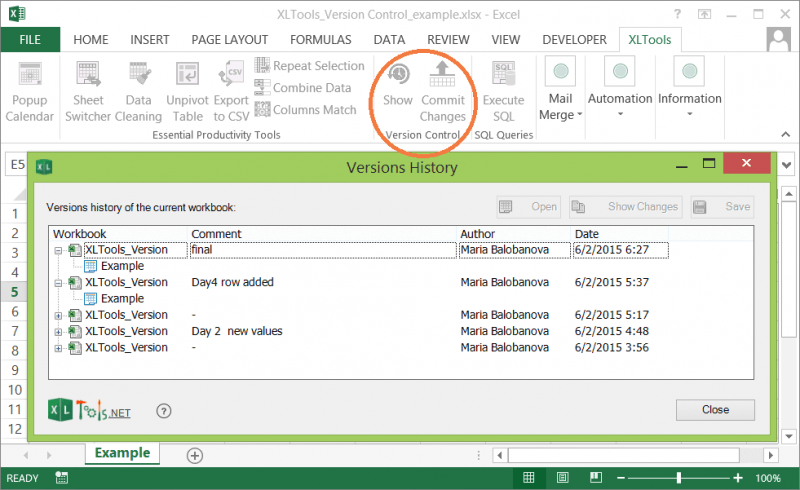
- Удобно как для самостоятельной работы, так и для удалённых команд;
- Отслеживайте, кто и когда вносил изменения;
- Сравнивайте любые версии с подсветкой изменений;
- Сохраняйте изменения в удобное время как отдельные версии книги;
- При желании, добавляйте комментарии к версиям;
- Просматривайте и восстанавливайте предыдущие версии;
- Вся история хранится в git-репозитории и не занимает много места на диске;
- XLTools не требует долгого обучения и органично списывается в Excel;
- Все лицензии XLTools бессрочные, с бесплатными обновлениями в течение года;
![Автоматизация Excel для полиграфии [Разбор кейса] | Блог о продуктивности в Excel](/static/30baffa6de45e5360b254e8c7ab5d8f2/2dd40/blog-excel-automation-for-a-printing-company.jpg)
20 декабря, 2017
читать 15 мин

18 марта, 2016
читать 7 мин
Подписывайтесь на рассылку с новостями и специальными предложениями XLTools.